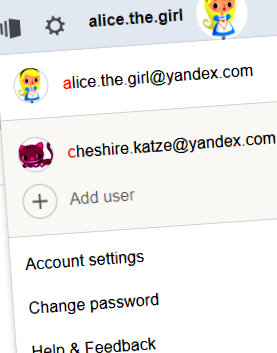Вхід та вихід
Відкриття поштової скриньки
Ви можете увійти до своєї поштової скриньки з будь-якого пристрою, підключеного до Інтернету. Введіть mail.yandex.com в адресному рядку веб-переглядача, введіть своє ім’я користувача та пароль Яндекса та натисніть «Увійти». Якщо ви використовуєте двоетапну перевірку, вам потрібен одноразовий пароль, сформований програмою Яндекс.Ключ для входу.
Якщо ви хочете увійти за допомогою свого профілю в соціальній мережі (наприклад, Facebook), ви повинні надати Яндексу доступ до вашої особистої інформації.
Докладніше див. У розділі Вхід в Яндекс.
Переключення між обліковими записами
Якщо у вас є кілька облікових записів Яндекса, ви можете переключатися між ними, не вводячи повторно своє ім'я користувача та пароль:
Ви можете вибрати обліковий запис у Mail, Passport та інших сервісах Яндекса, які підтримують цю функцію. Вибраний обліковий запис вважається основним: використовуючи його, ви отримаєте авторизацію на послугах, які ще не підтримують переключення.
До списку можна додати не більше 15 облікових записів. Щоб видалити певний обліковий запис зі списку, перейдіть до нього та натисніть «Вийти». Поточний рахунок зникне зі списку, і ви автоматично перейдете до наступного.
Щоб видалити кілька облікових записів зі списку, перейдіть за посиланням Додати користувача, клацніть піктограму у верхньому лівому куті та клацніть піктограму праворуч від облікового запису, який потрібно видалити.
Вихід із поштової скриньки
Відкрийте меню свого облікового запису у верхньому правому куті екрана та натисніть Вийти .
Якщо ви забули вийти з Яндекс.Пошти на чужому пристрої, відкрийте Яндекс.Паспорт і натисніть посилання Вийти з усіх пристроїв у розділі Вхід та історія пристрою. .
Як я можу змінити свій пароль або відповідь на своє безпекове запитання?
З міркувань безпеки рекомендується міняти пароль кожні 6 місяців.
Щоб змінити пароль Яндекса, відкрийте меню облікового запису у верхньому правому куті екрана та натисніть Змінити пароль .
Введіть поточний пароль та введіть новий пароль двічі для підтвердження на сторінці, що відкриється. Введіть символи із зображення та натисніть Зберегти .
Якщо ви забули свій пароль, виконайте процедуру відновлення пароля та вкажіть своє ім'я користувача або адресу електронної пошти Яндекса. Ви можете відновити свій пароль, відповівши на захисне питання, через SMS на ваш захищений номер телефону або додаткову електронну адресу.
Ви можете змінити своє захисне запитання або відповідь у Яндекс.Паспорті, натиснувши Змінити захисне запитання .
Я не можу увійти в пошту
Виберіть свою проблему:
Відкриття поштової скриньки
Ви можете увійти до своєї поштової скриньки з будь-якого пристрою, підключеного до Інтернету. Введіть mail.yandex.com в адресному рядку веб-переглядача, введіть своє ім’я користувача та пароль Яндекса та натисніть «Увійти». Якщо ви використовуєте двоетапну перевірку, вам потрібен одноразовий пароль, сформований програмою Яндекс.Ключ для входу.
Якщо ви хочете увійти за допомогою свого профілю в соціальній мережі (наприклад, Facebook), ви повинні надати Яндексу доступ до вашої особистої інформації.
Докладніше див. У розділі Вхід в Яндекс.
Переключення між обліковими записами
Якщо у вас є кілька облікових записів Яндекса, ви можете переключатися між ними, не вводячи повторно своє ім'я користувача та пароль:
Ви можете вибрати обліковий запис у Mail, Passport та інших сервісах Яндекса, які підтримують цю функцію. Вибраний обліковий запис вважається основним: використовуючи його, ви отримаєте авторизацію на послугах, які ще не підтримують переключення.
До списку можна додати не більше 15 облікових записів. Щоб видалити певний обліковий запис зі списку, перейдіть до нього та натисніть «Вийти». Поточний рахунок зникне зі списку, і ви автоматично перейдете до наступного.
Щоб видалити кілька облікових записів зі списку, перейдіть за посиланням Додати користувача, клацніть піктограму у верхньому лівому куті та клацніть піктограму праворуч від облікового запису, який потрібно видалити.
Вихід із поштової скриньки
Відкрийте меню свого облікового запису у верхньому правому куті екрана та натисніть Вийти .
Якщо ви забули вийти з Яндекс.Пошти на чужому пристрої, відкрийте Яндекс.Паспорт і натисніть посилання Вийти з усіх пристроїв у розділі Вхід та історія пристрою. .
Як я можу змінити свій пароль або відповідь на своє безпекове запитання?
З міркувань безпеки рекомендується міняти пароль кожні 6 місяців.
Щоб змінити пароль Яндекса, відкрийте меню облікового запису у верхньому правому куті екрана та натисніть Змінити пароль .
Введіть поточний пароль та введіть новий пароль двічі для підтвердження на сторінці, що відкриється. Введіть символи із зображення та натисніть Зберегти .
Якщо ви забули свій пароль, виконайте процедуру відновлення пароля та вкажіть своє ім'я користувача або адресу електронної пошти Яндекса. Ви можете відновити свій пароль, відповівши на захисне питання, через SMS на ваш захищений номер телефону або додаткову електронну адресу.
- Картопляне пюре - стандартний тариф у російських ресторанах, заборонених їжею - The Mail; Опікун
- Я спробував записати свої фізичні вправи та дієту, але чи справді програми для здоров’я - це хороша ідея Здоров’я та добробут
- Я думаю я; м здоровий, але мій ІМТ каже, що я; м надмірна вага - The Globe and Mail
- Чи безпечно для моєї дочки-підлітка стати веганом The Globe and Mail
- Приголомшлива втрата ваги людини вагою 150 кг News Mail